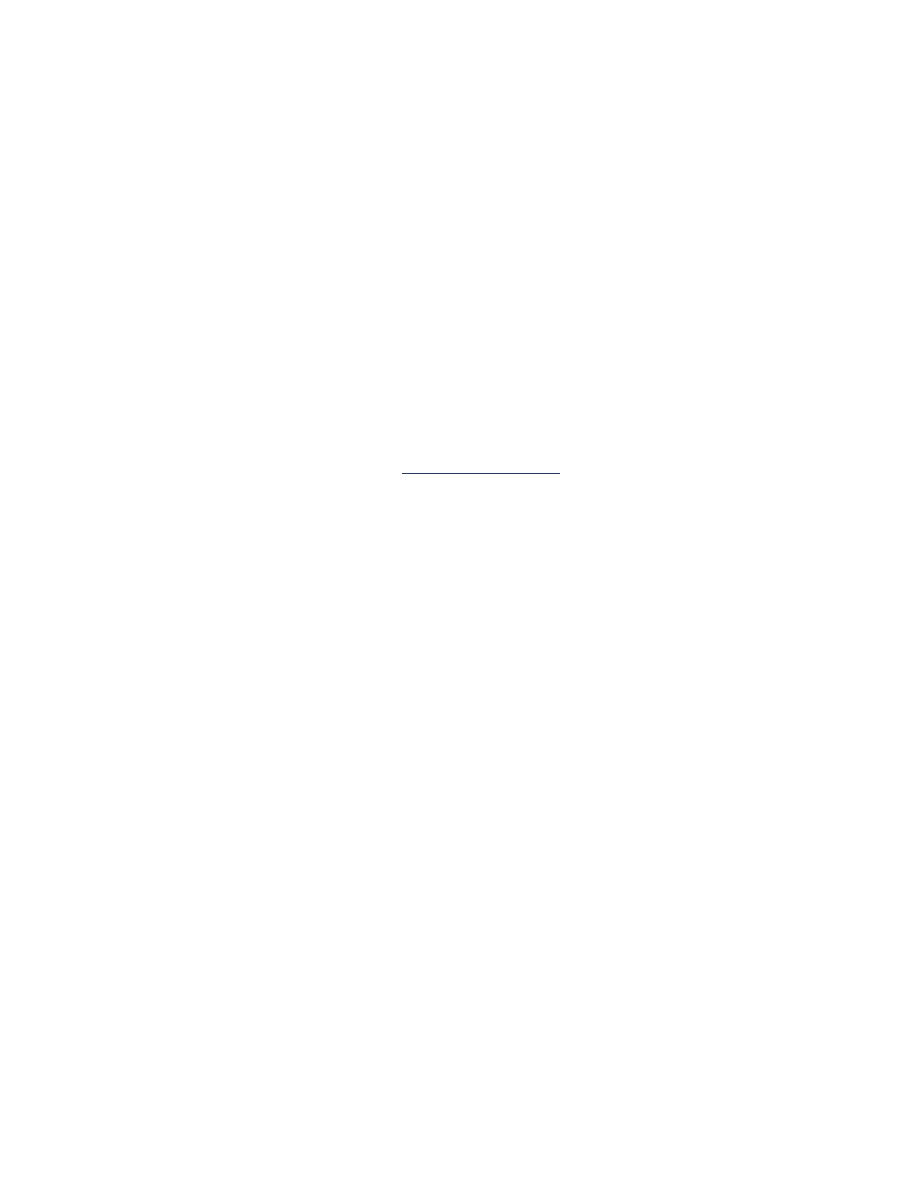
kirjoitin on liian hidas
Tulostusnopeus ja kirjoittimen suorituskyky voivat riippua useista tekijöistä:
• tietokone ei vastaa järjestelmävaatimuksia
• kirjoitinohjelmisto on vanhentunut
• tietokoneessa on ristiriitaisia USB-kaapeliliitäntöjä
• tulostettavana on monimutkaisia tiedostoja, grafiikkaa tai valokuvia
tietokone ei vastaa järjestelmävaatimuksia
1.
Tarkista tietokoneen RAM ja suorittimen nopeus.
Katso lisätietoja kohdasta
järjestelmävaatimukset
.
2.
Sulje kaikki tarpeettomat sovellukset.
Sulje kaikki ohjelmat, joita et tarvitse.
3.
Samaan aikaa käynnissä voi olla liian monta ohjelmaa.
Jos tietokoneessa on alle 100 Mt vapata kiintolevytilaa, kirjoittimen
käsittelyaika voi olla pitempi. Katso Windows-ohjekirjasta tietoa
tietokoneen kiintolevytilan hallinnasta.
kirjoitinohjelmisto on vanhentunut
1.
Tarkista käytettävä kirjoitinohjain.
2.
Lataa uusin kirjoitinohjelmiston päivitys HP:n Web-sivuilta. Katso Web-
sivuston tietoja
pikaopas
.
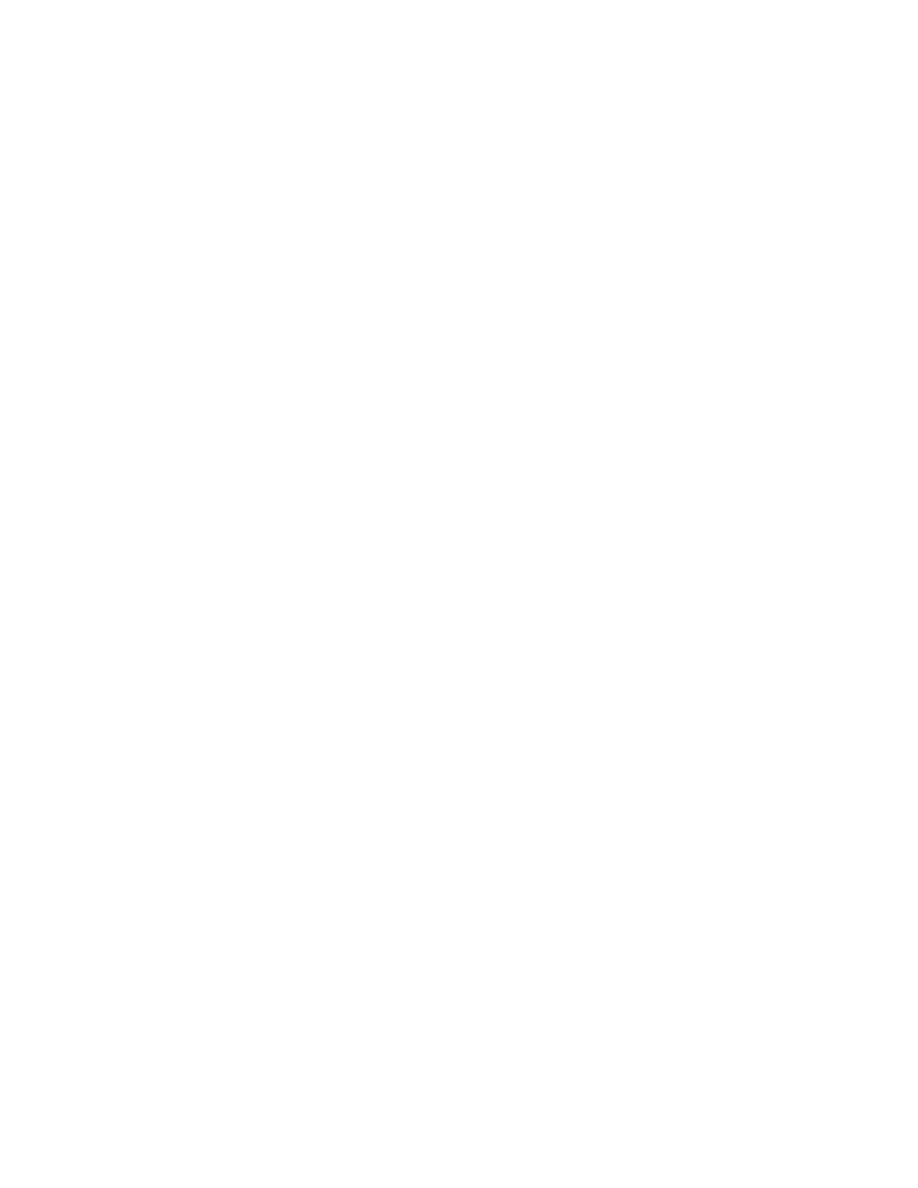
82
tietokoneessa on ristiriitaisia USB-kaapeliliitäntöjä
Tulostusristiriita voi esiintyä, kun kirjoitin ja useita muita USB-laitteita on
kytketty keskittimeen. Ongelma voidaan ratkaista kahdella tavalla:
• Kiinnitä kirjoittimen USB-kaapeli suoraan tietokoneeseen, eikä
keskittimeen
–tai–
• Kun kirjoitin liitetään keskittimeen, älä käytä tulostuksen aikana muita
USB-laitteita.
tulostettavana on monimutkaisia tiedostoja, grafiikkaa
tai valokuvia
Tiedostojen tulostaminen Paras-tilassa ja/tai grafiikkaa tai valokuvia
sisältävien tiedostojen tulostus hidastaa kirjoittimen toimintaa.
Voit parantaa tulostusnopeutta seuraavasti:
1.
Avaa kirjoittimen ominaisuudet -ruutu jollakin seuraavista tavoista
käyttämäsi sovelluksen mukaan:
• Napsauta
Tiedosto
>
Tulosta
ja valitse sitten
Ominaisuudet
–tai–
• Napsauta
Tiedosto
>
Tulostusasetukset
ja valitse sitten
Ominaisuudet
–tai–
• Napsauta
Tiedosto
>
Tulosta
>
Asetukset
ja valitse
Ominaisuudet
.
2.
Valitse
Lisäasetukset
-välilehti ja valitse sitten
Pieni muistitila
-asetus.
3.
Palaa Tulosta- tai Tulostusasetukset-näyttöön napsauttamalla
OK
.
4.
Tulosta tiedosto napsauttamalla
OK
.
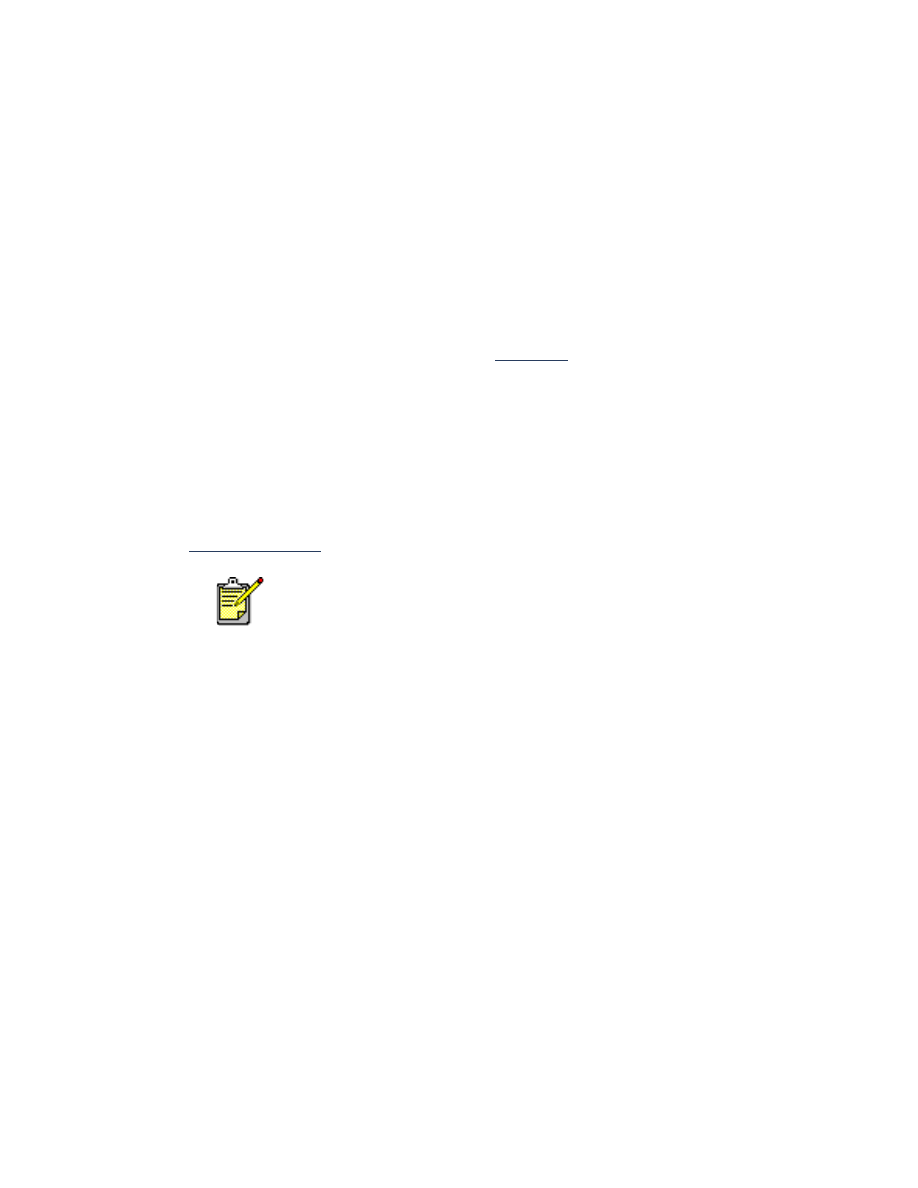
83
Jos käytössä on rinnakkaiskaapeliyhteys, voit mahdollisesti parantaa
valokuvien tulostusnopetta ottamalla käyttöön Laitteisto-ECP:n (Extended
Capabilities Port). Jos haluat käyttää rinnakkaisportin laajennusta:
1.
Avaa HP Deskjetin Työkalut jollakin seuraavista tavoista:
• Napsauta
Käynnistä
>
Ohjelmat
>
hp deskjet -series
>
hp deskjet -series Työkalut
–tai–
• Napsauta hiiren kakkospainikkeella
TaskAgent
ja valitse
Avaa
Työkalut
.
2.
Napsauta välilehteä
Kokoonpano
ja valitse
Yritä käyttää rinnakkaisportin
laajennusta (EPC:tä)
.
3.
Napsauta
Käytä
.
4.
Tulosta valokuva.
Katso myös:
valokuvien tulostus
Jos ongelma toistuu, ota yhteys HP:n asiakastukeen.
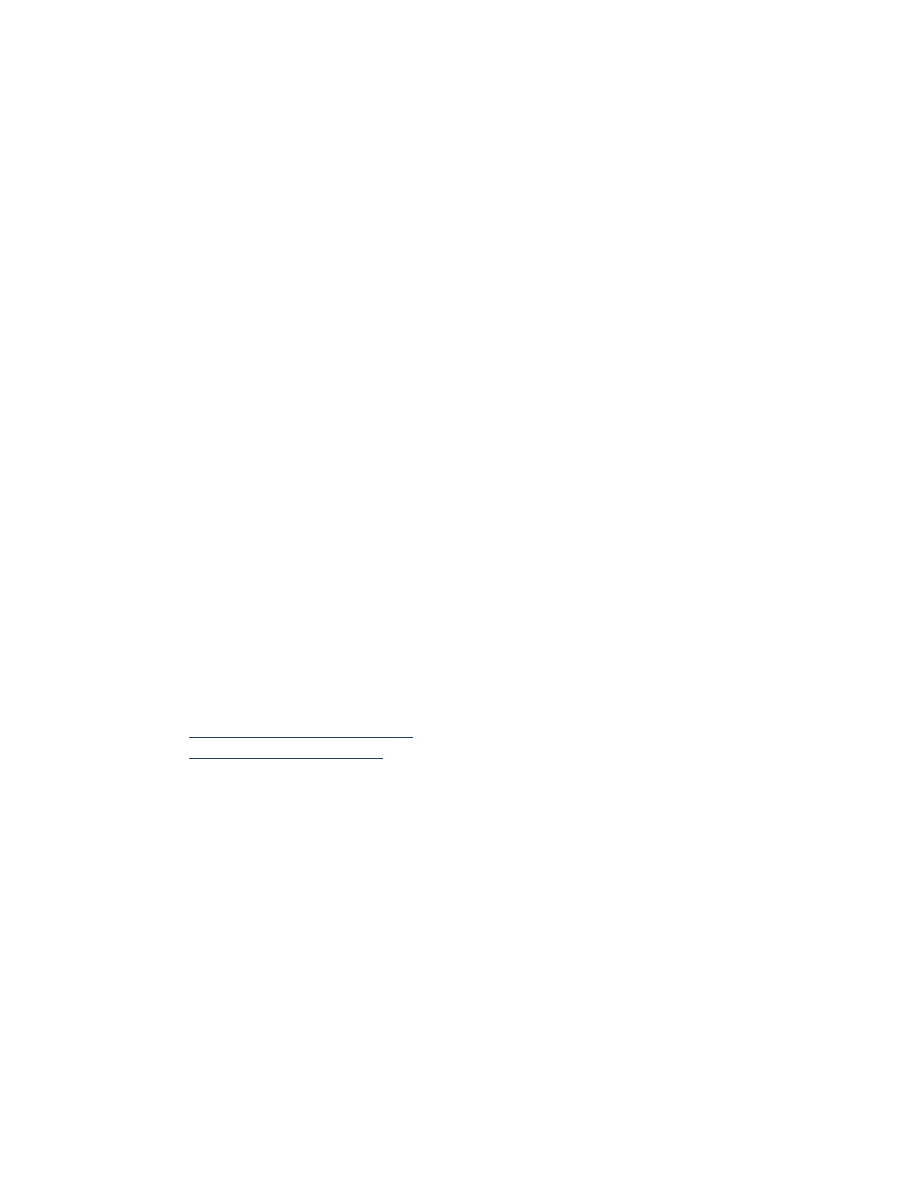
84